Thêm Google Analytics vào WordPress là cách để phân tích thống kê theo dõi các dữ liệu quan trọng mà người dùng tương tác trên website như thông tin về giới tính, độ tuổi, địa chỉ… . Thâm chí để phát triển định hướng website tốt nhất thì với cách cài đặt Google Analytics cho WordPress là một việc cần thiết đối với webmaster chính hiệu vì bạn cũng có thể biết users truy cập vào website qua những thiết bị gì, họ thích gì trên web bạn… Vậy bạn còn chần chờ gì nữa mà không “bỏ túi” ngay cách thêm Google Analytics cho WordPress dưới đây?
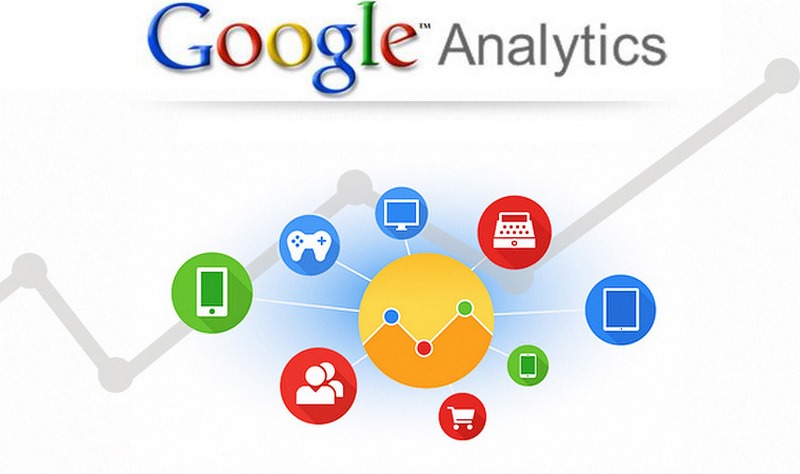
Vì sao bạn cần cài đặt Google Analytics vào trong WordPress?
Khi tham gia “sân chơi” lớn của google thì đây là một trong những công cụ hữu ích nhất để biết được khách hàng của mình đã đang và sẽ làm gì trên website. Ngoài ra Google Analytics sẽ giúp bạn thống kê những thông tin sau:
Thiết bị và nơi người dùng truy cập vào website
Google Analytics sẽ cho biết người truy cập vào web của bạn đến từ đâu, có bao nhiêu nam, bao nhiêu nữ và độ tuổi của họ. Hơn nữa, nó còn có thể tìm ra thông tin về hệ điều hành, độ phân giải… của các thiết bị đang truy cập.
Những thông tin và dữ liệu này được xem là vô cùng quan trọng với marketer, một blogger. Tất cả các dữ liệu này sẽ giúp cho bạn cải thiện nội dung, phát triển địa điểm, tối ưu UI UX, thiết kế blog tốt hơn.
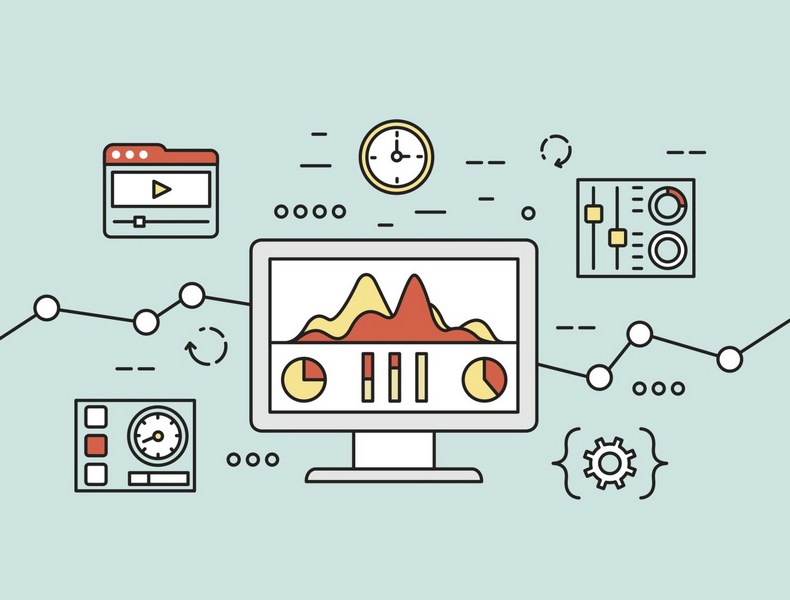
Đối với các doanh nghiệp hoặc blogger, những dữ liệu này cực kỳ quan trọng vì nó sẽ giúp họ thiết kế và cải thiện nội dung cho web/blog tốt hơn. Ví dụ: Kết quả từ công cụ Google Analytics cho thấy đa số người truy cập web đều dùng di động thì lúc này bạn cần kiểm tra xem web của mình đã có giao diện tương thích và hiển thị tốt trên các thiết bị di động chưa.
Người dùng làm gì trên web/blog của bạn?
Các thông tin về người dùng đã xem những trang nào? Ở lại bao lâu? Họ thoát ngay sau khi xem trang đầu tiên hay di chuyển sang những trang khác (tỉ lệ thoát) … đều được Google Analytics cung cấp đầy đủ. Từ các dữ liệu này bạn có thể lên kế hoạch cải thiện nội dung, điều hướng người dùng và giảm tỉ lệ thoát trên web của mình.
Thời điểm người dùng truy cập và web/blog
Google Analytics cho phép bạn xem được thời gian người dùng truy cập vào web của bạn nhiều nhất, có bao nhiêu người đang online trên web… Dựa vào thông tin này, bạn có thể sắp xếp thời gian tốt nhất để đăng bài viết mới và chủ động lên lịch đăng bài tự động của WordPress.
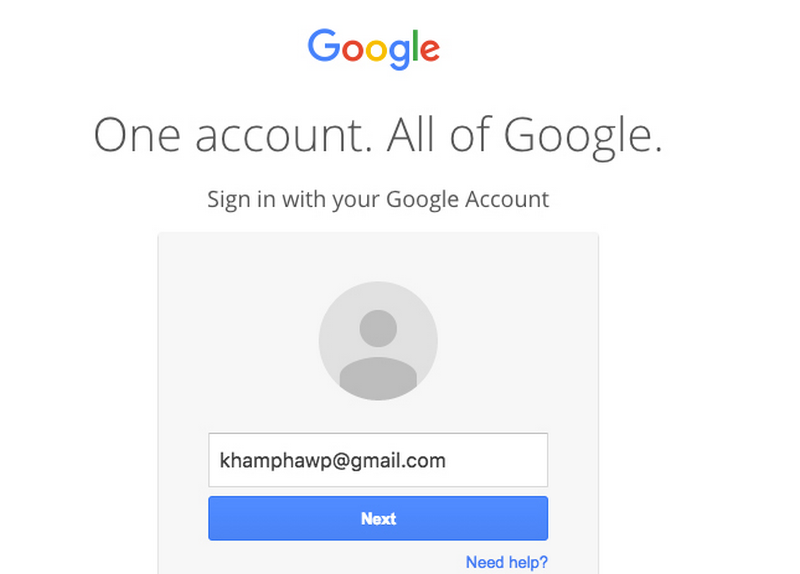
Đại chỉ của người truy cập
Sau khi thêm Google Analytics vào WordPress thành công , bạn sẽ biết được có bao nhiêu người tìm kiếm tự nhiên (truy cập từ Google), bao nhiêu người đến từ các trang xã hội như Twitter, Facebook…, bao nhiêu người truy cập trực tiếp (gõ địa chỉ của web/blog) vào trình duyệt) và bao nhiêu người đến từ những liên kết khác. Dựa vào thông tin địa chỉ của người truy cập này bạn sẽ biết cách làm phong phú nguồn truy cập đến web/blog của mình hơn.
Các bước cài đặt Google Analytics vào WordPress
Nhằm mục đích giúp cho việc đồng bộ thông tin trên tài khoản thì việc đăng nhập bằng gmail sẽ giúp chúng ta kết nối một cách nhanh nhất đến các tài khoản dịch vụ mà google cung cấp như google analytics, search console …
Bước 1: Truy cập thông qua gmail
- Truy cập vào Google Analytics.
- Đăng nhập bằng tài khoản Gmail. Nếu chưa có địa chỉ Gmail bạn phải tạo một địa chỉ mới và tiếp tục đăng nhập vào Google Analytics.
Bước 2: Đăng ký và tạo tài khoản
- Nhấn nút “Đăng ký” trên trang hiển thị để tạo tài khoản Google Analytics.
- Chọn tab “Trang Web” ở trang tiếp theo rồi nhập tên trang, địa chỉ, tên miền.
- Click vào “Nhận ID theo dõi” nằm ở cuối trang và chuyển sang cửa sổ popup yêu cầu đồng ý thỏa thuận của Google Analytics.
- Nhấp vào “Tôi đồng ý”.
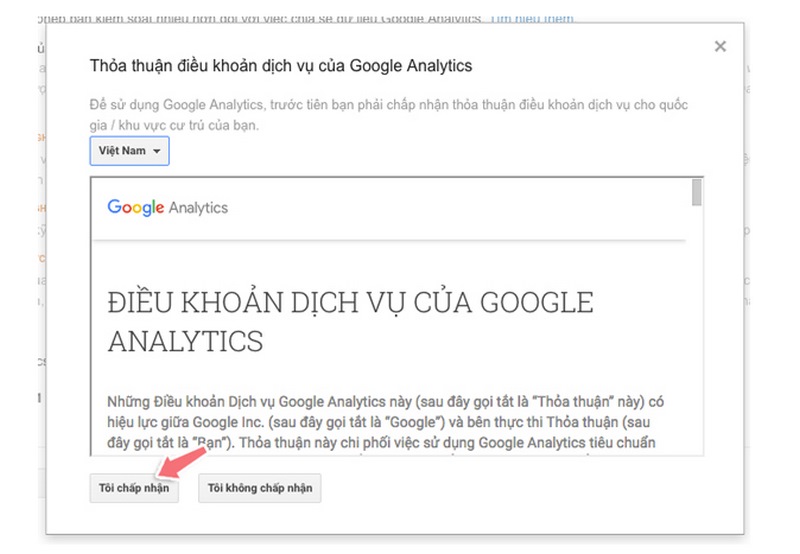
Bước 3 chèn mã code vào wordpress
- Google Analytics sẽ cung cấp cho bạn 1 mã code cũng chính là mã theo dõi.
- Copy mã đặt lên blog WordPress.
Hướng dẫn cách thêm mã theo dõi vào WordPress
Nhằm cung cấp một mã theo dõi giúp cho việc thống kê dữ liệu được chính xác hơn, thì đây là công đoạn RẤT QUAN TRỌNG để nắm bắt tình hình của website. Việc thêm mã theo dõi vào website không quá phức tạp những cách dưới sẽ giúp bạn nhanh thôi.
Dán trực tiếp vào file Header.php
- Truy cập Appearance tại trang quản trị.
- Chọn Editor và click Theme Header
- Past đoạn mã Google Analytics vào dưới thẻ <body>.
- Nhấn Save Change.
Dùng plugin Insert Header and Footers
Có nhiều plugin thêm được mã Google Analytics vào WordPress nhưng plugin Insert Header and Footers là đơn giản nhất. Cách cài đặt như sau:
- Cài plupin rồi past đoạn mã Google Analytics vào ô header.
- Đợi từ 12 – 24 tiếng để Google Analytics thống kê và hoạt động.
Lưu ý: Cài đặt Google Analytics chỉ thực hiện được cho website/blog WordPress.org chạy trên host riêng.
Với những chia sẽ ở trên bạn đã biết cách thêm Google Analytics vào WordPress chưa? Hi vọng bài viết sẽ giúp ích cho bạn trong việc xây dựng và phát triển website/blog của mình. Đừng quên theo dõi các bài viết tiếp theo để cập nhật nhiều thông tin bổ ích và thú vị khác nhé!